本站面向开发者与科研用户,提供开源镜像的搜索和下载加速服务。
所有镜像均来源于原始开源仓库,本站不存储、不修改、不传播任何镜像内容。
postgres Docker 镜像下载 - 轩辕镜像
postgres 镜像详细信息和使用指南
postgres 镜像标签列表和版本信息
postgres 镜像拉取命令和加速下载
postgres 镜像使用说明和配置指南
Docker 镜像加速服务 - 轩辕镜像平台
国内开发者首选的 Docker 镜像加速平台
极速拉取 Docker 镜像服务
相关 Docker 镜像推荐
热门 Docker 镜像下载
cimg/postgres
postgres 镜像详细信息
postgres 镜像标签列表
postgres 镜像使用说明
postgres 镜像拉取命令
Docker 镜像加速服务
轩辕镜像平台优势
镜像下载指南
相关 Docker 镜像推荐
CircleCI便捷镜像,集成PostgreSQL数据库,用于CI/CD流程中快速部署和运行PostgreSQL相关的测试及开发任务,简化配置。
7 收藏0 次下载activecimg镜像
postgres 镜像详细说明
postgres 使用指南
postgres 配置说明
postgres 官方文档
cimg/postgres - CircleCI PostgreSQL 镜像
CircleCI 便捷镜像 => PostgreSQL
专为 CircleCI 构建的专注于持续集成的 PostgreSQL Docker 镜像
环境优化。该镜像包含完整的 PostgreSQL 数据库服务及其工具链,旨在作为 CircleCI 工作流中的次要容器,为应用程序提供可靠的数据库服务支持。
此镜像的主要用途是在 CI 流程中快速部署 PostgreSQL 实例,用于应用程序的集成测试、数据迁移验证等场景,替代了旧版 circleci/postgres 镜像,提供更精简的配置和更贴合 CI 需求的优化。
核心功能和特性
完整的 PostgreSQL 工具链
包含 PostgreSQL 数据库服务器、客户端工具(psql)、备份工具(pg_dump、pg_restore)及配置管理工具,满足数据库操作全流程需求。
变体支持
提供针对特定场景优化的镜像变体:
PostGIS 变体
在基础 PostgreSQL 镜像上预安装 PostGIS 空间数据库扩展及其依赖(如 GEOS、PROJ、GDAL),适用于地理信息处理场景。通过在标签后添加 -postgis 标识使用,例如 cimg/postgres:13.1-postgis。
RAM 变体(已移除)
旧版 circleci/postgres 镜像提供的 RAM 变体已不再支持。CircleCI 正在评估该变体的实际性能提升效果,未来可能根据社区反馈重新引入。
明确的标签方案
采用基于 PostgreSQL 版本的标签命名,格式为:
cimg/postgres:<pg-version>
其中 <pg-version> 为具体 PostgreSQL 版本号(如 13.2),确保版本选择清晰可预测。
使用场景和适用范围
典型使用场景
- CI 集成测试:作为 CircleCI 作业的次要容器,为应用程序提供临时数据库服务,用于测试数据读写、迁移脚本验证等。
- 开发环境一致性:本地开发时通过 Docker 快速启动标准化的 PostgreSQL 环境,避免版本差异导致的兼容性问题。
- 空间数据应用测试:使用 PostGIS 变体测试依赖地理信息查询的应用功能。
适用范围
- 支持 CircleCI
docker执行器,需作为次要镜像与主应用镜像配合使用。 - 兼容 PostgreSQL 客户端协议,可通过标准数据库连接方式(如 JDBC、ODBC、psycopg2 等)访问。
- 适用于需要轻量级、临时数据库服务的自动化流程,不建议用于生产环境。
详细的使用方法和配置说明
在 CircleCI 中使用
基础配置
作为次要镜像与主应用镜像配合,示例配置(YAML):
yamljobs: build: docker: - image: cimg/go:1.17 # 主应用镜像(此处以 Go 为例) - image: cimg/postgres:13.2 # PostgreSQL 次要镜像 steps: - checkout # 检出代码 - run: # 测试数据库连接 name: 验证 PostgreSQL 连接 command: | # 安装 psql 客户端(若主镜像未预装) sudo apt-get update && sudo apt-get install -y postgresql-client # 连接数据库(默认用户:postgres,密码:postgres,数据库名:postgres) psql -h localhost -U postgres -d postgres -c "SELECT version();"
使用 PostGIS 变体
配置示例:
yamljobs: build: docker: - image: cimg/python:3.9 - image: cimg/postgres:13.1-postgis # PostGIS 变体 steps: - checkout - run: name: 验证 PostGIS 安装 command: | psql -h localhost -U postgres -d postgres -c "SELECT postgis_version();"
本地开发使用
拉取镜像
bashdocker pull cimg/postgres:13.2
启动容器
bashdocker run -d \ -p 5432:5432 \ -e POSTGRES_USER=myuser \ -e POSTGRES_PASSWORD=mypassword \ -e POSTGRES_DB=mydb \ --name pg-test \ cimg/postgres:13.2
环境变量说明:
POSTGRES_USER:默认数据库用户(未指定时为postgres)。POSTGRES_PASSWORD:用户密码(未指定时为postgres)。POSTGRES_DB:默认数据库名(未指定时与POSTGRES_USER同名)。
连接数据库
通过 psql 客户端连接:
bashpsql -h localhost -U myuser -d mydb -p 5432
本地构建镜像(开发场景)
前提条件
- Linux(Ubuntu 测试通过)或 macOS 系统
- Bash 4+
- Docker Engine 19.03+
克隆仓库
社区用户(无仓库写入权限)需先 Fork 仓库,再克隆(包含子模块):
bashgit clone --recurse-submodules <你的 Fork 仓库 URL> cd cimg-postgres
生成 Dockerfile
指定 PostgreSQL 版本生成对应 Dockerfile:
bash./shared/gen-dockerfiles.sh 13.2 # 生成 13.2 版本的 Dockerfile
生成的文件位于 ./13.2/Dockerfile。
构建并测试镜像
bashcd 13.2 docker build -t test/postgres:13.2 . # 本地构建镜像 docker run -it test/postgres:13.2 bash # 启动容器并进入交互终端
开发指南
构建镜像
使用仓库脚本批量构建镜像(需先生成 Dockerfile):
bash./build-images.sh # 构建所有生成的 Dockerfile 对应的镜像
发布镜像(仅维护者)
通过 release.sh 脚本自动化发布流程(以版本 9.99 为例):
bash./shared/release.sh 9.99
该脚本会自动:
- 创建新 Git 分支
- 生成目标版本的 Dockerfile
- 提交变更并推送到 GitHub(提交信息含
[release]标识,触发 CircleCI 构建) - 构建通过后,合并 PR 即可自动发布镜像到 Docker Hub。
合并变更
- 构建脚本更新:
./shared子模块的变更需通过更新子模块同步:bashcd shared && git pull && cd .. git add shared && git commit -m "更新 shared 子模块以支持 X 功能" - 基础镜像变更:基础镜像更新不会影响现有 PostgreSQL 镜像版本,新发布的镜像版本会自动继承最新基础镜像特性。
- PostgreSQL 特定变更:修改
Dockerfile.template后需重新生成 Dockerfile 并测试。
贡献
欢迎通过 GitHub Issues 报告 bug 或提出功能请求,或通过 Pull Requests 提交代码变更。注意:
- 新增工具需满足“广泛适用性”和“维护活跃度”标准,避免镜像体积过度膨胀。
- 重大变更建议先通过 Issue 讨论,确保符合项目方向。
- 技术支持请通过 CircleCI Discuss 社区获取。
其他资源
- CircleCI ***文档
- CircleCI 配置参考
- Docker ***文档
- PostgreSQL ***文档
- PostGIS ***文档
许可证
本仓库采用 MIT 许可证,详情参见 LICENSE。
致谢
本镜像使用了 docker-library/postgres 项目的 docker-entrypoint.sh 脚本。

postgres
by library
官方
PostgreSQL作为一款功能强大的对象关系型数据库系统,凭借其先进的架构设计与完善的技术机制,不仅能高效融合关系型数据的结构化管理与对象型数据的灵活扩展,更通过严格的ACID事务支持、多版本并发控制及全面的数据校验机制,为各类应用场景提供卓越的系统可靠性与极致的数据完整性保障,是全球广泛应用的开源数据库优选方案。
146891B+ pulls
上次更新:1 天前
elestio/postgres
by Elestio
认证
Postgres, verified and packaged by Elestio
2100K+ pulls
上次更新:6 天前
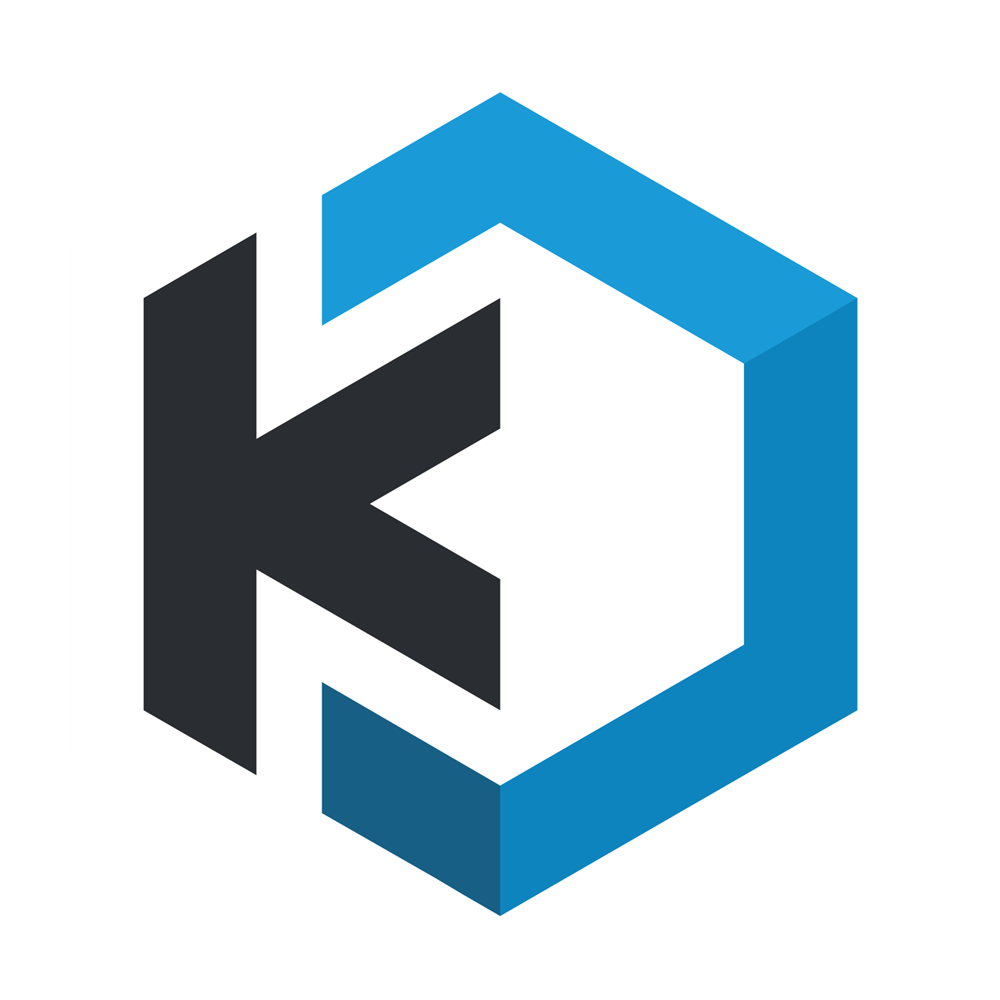
kasmweb/postgres
by Kasm Technologies
认证
Kasm Technologies维护的Postgres镜像,包含pg_audit及其他修改。
6100K+ pulls
上次更新:21 小时前
ubuntu/postgres
by Canonical
认证
PostgreSQL是一款开源的对象关系型数据库,它功能强大、稳定性高,广泛应用于各类企业级应用和数据管理场景,支持复杂查询、事务处理及高级数据类型,其长期版本由Canonical负责维护,为用户提供持续的技术支持与更新服务,确保数据库系统在长期使用中的可靠性与安全性,是全球众多开发者和企业信赖的主流数据库解决方案之一。
42500K+ pulls
上次更新:2 个月前

mcp/postgres
by mcp
认证
提供PostgreSQL数据库的只读访问,使LLMs能够检查数据库的服务器。
31100K+ pulls
上次更新:5 个月前
chainguard/postgres
by Chainguard, Inc.
认证
使用Chainguard的低至零CVE容器镜像构建、发布和运行安全软件。
110K+ pulls
上次更新:21 小时前
用户好评
来自真实用户的反馈,见证轩辕镜像的优质服务
常见问题
Q1:轩辕镜像免费版与专业版有什么区别?
免费版仅支持 Docker Hub 加速,不承诺可用性和速度;专业版支持更多镜像源,保证可用性和稳定速度,提供优先客服响应。
Q2:轩辕镜像免费版与专业版有分别支持哪些镜像?
免费版仅支持 docker.io;专业版支持 docker.io、gcr.io、ghcr.io、registry.k8s.io、nvcr.io、quay.io、mcr.microsoft.com、docker.elastic.co 等。
Q3:流量耗尽错误提示
当返回 402 Payment Required 错误时,表示流量已耗尽,需要充值流量包以恢复服务。
Q4:410 错误问题
通常由 Docker 版本过低导致,需要升级到 20.x 或更高版本以支持 V2 协议。
Q5:manifest unknown 错误
先检查 Docker 版本,版本过低则升级;版本正常则验证镜像信息是否正确。
Q6:镜像拉取成功后,如何去掉轩辕镜像域名前缀?
使用 docker tag 命令为镜像打上新标签,去掉域名前缀,使镜像名称更简洁。
轩辕镜像下载加速使用手册
探索更多轩辕镜像的使用方法,找到最适合您系统的配置方式
登录仓库拉取
通过 Docker 登录认证访问私有仓库
Linux
在 Linux 系统配置镜像加速服务
Windows/Mac
在 Docker Desktop 配置镜像加速
Docker Compose
Docker Compose 项目配置加速
K8s Containerd
Kubernetes 集群配置 Containerd
宝塔面板
在宝塔面板一键配置镜像加速
群晖
Synology 群晖 NAS 配置加速
飞牛
飞牛 fnOS 系统配置镜像加速
极空间
极空间 NAS 系统配置加速服务
爱快路由
爱快 iKuai 路由系统配置加速
绿联
绿联 NAS 系统配置镜像加速
威联通
QNAP 威联通 NAS 配置加速
Podman
Podman 容器引擎配置加速
Singularity/Apptainer
HPC 科学计算容器配置加速
其他仓库配置
ghcr、Quay、nvcr 等镜像仓库
专属域名拉取
无需登录使用专属域名加速
需要其他帮助?请查看我们的 常见问题 或 官方QQ群: 13763429